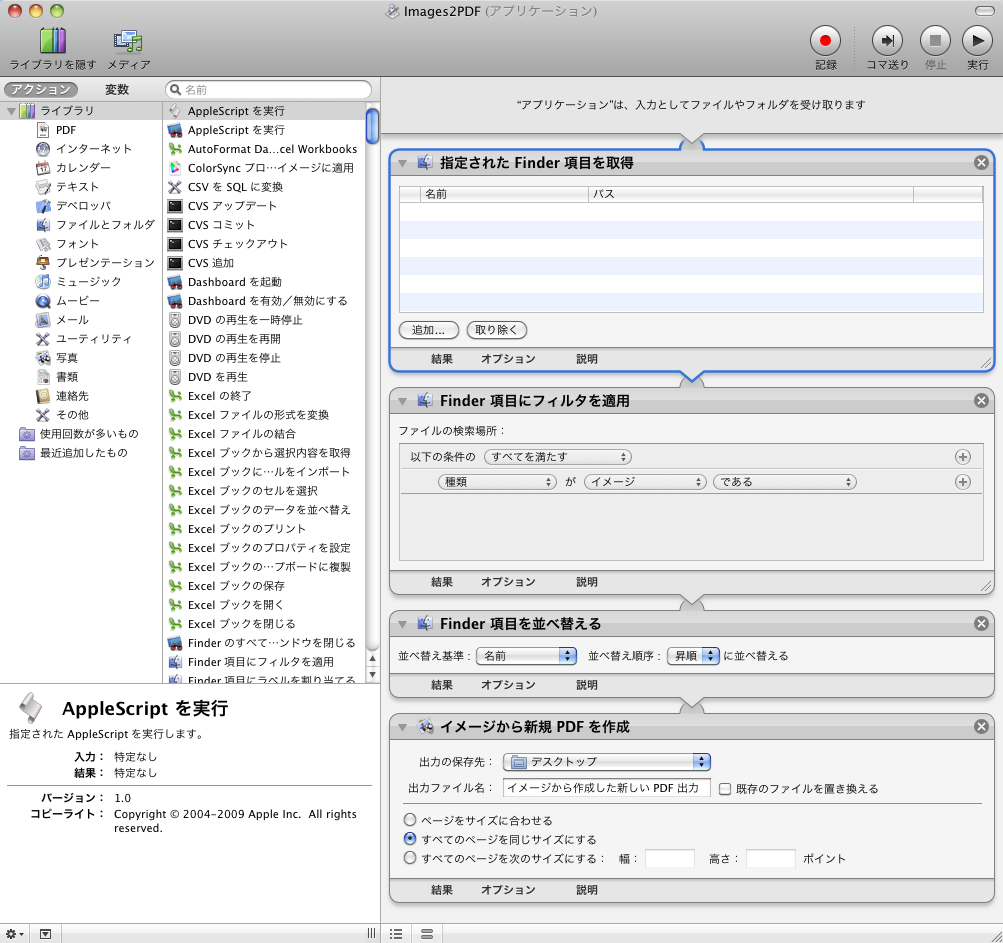kindle DX で日本語の文書を読む
February 18, 2010
| JPEG編
| PDF編
| JPEG と PDF の合わせ技編
|
用意するもの
- Amazon kindle DX (ソフトウェアのバージョン 2.3)
- USB マスストレージが扱えて、zip コマンドをコマンドライン上で使える計算機
(「JPGE と PDF の合わせ技編」では Mac OS X 10.6)
- いろいろ行われている素敵な改造に手を染めない決意
概要
- JPEG ファイルは zip でまとめて kindle に入れればよい
(でも kindle 上での操作性はよくない。画質もよくない)。
- PDF ファイルはフォントを埋め込んで kindle に入れればよい
(テキストの検索ができる)。
- JPEG ファイルをまとめて PDF にしてもよい
(元が同じデータでも JPEG + zip より画質がよい。
サンプル参照)。
- JPEG じゃなくて GIF や PNG でもよい (ためしてないけど)。
準備/手順
JPEG編
- 読みたい日本語文書をスキャナで取り込むなどして、JPEG ファイルにする。
- 1ページあたり一つのファイルにし、画像としては縦長になるようにする。
- 縦横比は kindle の画面に近くする。kindle DX なら横824 x 縦1200。
- 解像度は無駄に高くてもデメリットしかない。
150 か 200dpi で十分だと思う。
- ファイル名は数字を使って、1ページ目から順に付けたらうまくいった。
ていうかページ番号をそのままファイル名にするのがいいのかも。
拡張子 .jpg はつける。ここではシェルのワイルドカードで
[0-9][0-9].jpg にマッチするファイル名にしたとする。
要するに、数字二桁+.jpg。
- 作成するアーカイブにディレクトリ構造は含めない。確信がないなら
-D オプションを使う。
- どうせたいして圧縮されない (もとがすでに JPEG だから) ので、
圧縮はしなくてよい (-0 オプションを使う)。
- zip コマンドで JPEG ファイルを一つのファイルにまとめる。
- zip -0D DocumentName.zip [0-9][0-9].jpg
- 以下、PDF編の 2. に飛ぶ。読みたいファイルは
DocumentName.zip である。
PDF編
- 読みたい日本語文書を、フォントを埋め込んだ PDF にする。
自分で作った TeX ファイルの場合は、
を参照。
- kindle をパソコンに USB でつなぐ。
- ストレージデバイスとして表示された Kindle の documents
フォルダに、読みたいファイルをコピーする。
- USB ケーブルを正しい手順で取り外す。
- kindle DX の HOME キーを押すと、コピーしたファイルが表示される。
ファイル名が文書名としてそのまま表示されるので、
読みやすいファイル名にしておくとよい。
JPGE と PDF の合わせ技編
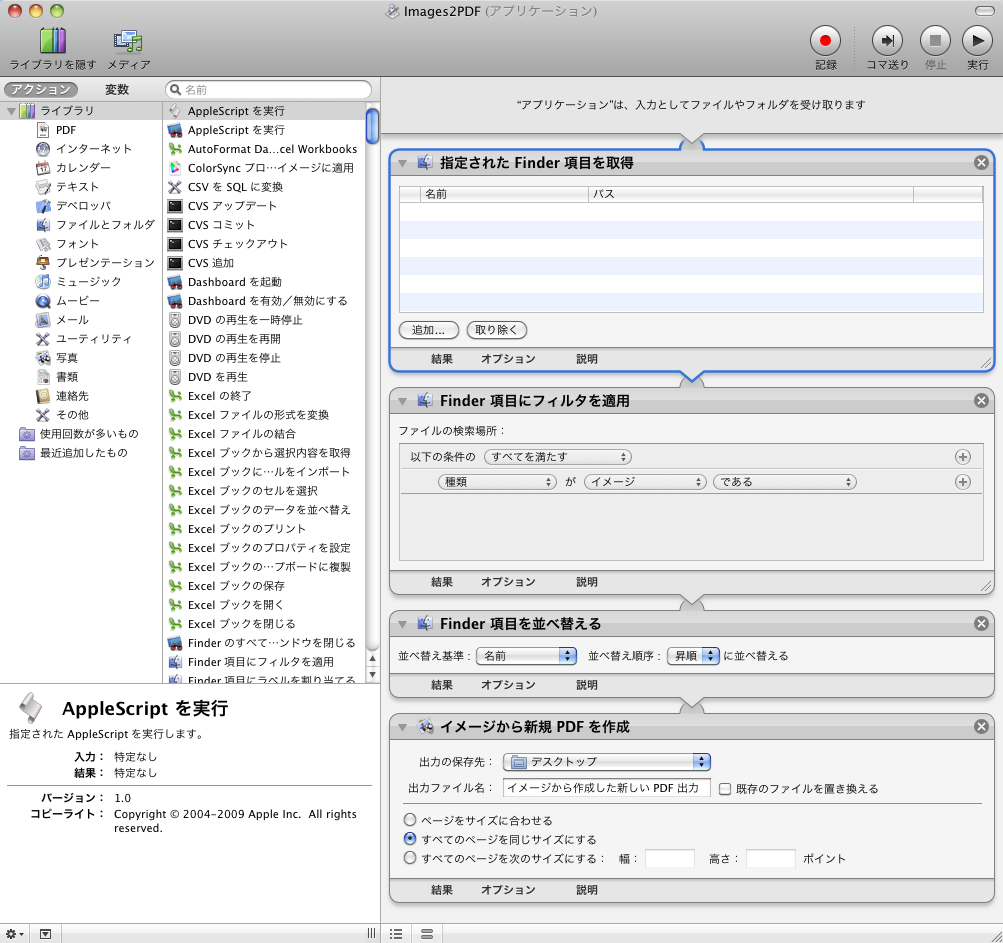
- 読みたい文書を1ページにつき一つの JPEG ファイルとしてスキャンする。
- Mac OS X の Automator を使って、ファイルを結合して PDF にする。
ここおよび右図参照。
/Applications/Automater を起動して、一回だけしかしないから「ワークフロー」、
今後もやる予定があるなら「アプリケーション」をテンプレートに選ぶ。
「アプリケーション」の場合は、最初のアクションは「指定された Finder
項目を取得」にする。
- 「ワークフロー」にしたなら、Finder で JPEG ファイルを選んでおいて
Automater 上で「実行」、「アプリケーション」にしたなら、それを保存して、
JPEG ファイルをその保存したアプリケーションの上にドロップ。
- できたファイルを kindle DX の documents フォルダに入れる。
- 作るのが面倒くさい人は、これを使うとよい。
ダウンロードして展開すると
(たぶん「ダウンロード」フォルダの中に自動的に展開される)、Images2PDF
というアプリケーションになる。
これの上にファイルをまとめてドラッグ&ドロップすると、デスクトップに
「イメージから作成した新しい PDF 出力.pdf」というファイルができる。
適宜ファイル名を変更して kindle に入れればよい。
読み終わったら
- ちゃんと消す手順 (ちゃんと消えないこともある)
- kindle DX の HOME の画面で、5-way
ボタンで「上下↓↑」して読み終わった文書に移動する。
- 消したい文書に表示される太い下線の両端に横向きの▼が表示されたら、
5-way ボタンを「左←」向きに押す。
- delete と表示されるので、5-way ボタンを押す。
- 「ほんとに消す?」と聞かれるので、「ok」で 5-way ボタンを押す。
- いい加減な手順 (これが必要なこともある)
- USB 接続して、document フォルダの中から消したいものを消す。
備考
- JPEG の場合
- 図やページの拡大表示はできない。
- 好きなページに飛べない。1ページずつしか進んだり戻ったりできない。
- Zip した JPEG の場合は、kindle
を横向きにすると画像の縦が画面に収まるように縮小して表示される。
- ページをめくるのに時間がかかる。
早いときは1〜2秒、遅いときは10秒近いこともある。
- 「ちゃんと消す手順」を実行しても、付加情報を記録するファイル
(file.manga_save とかいうヤツ) が消えない。
- どういうわけか、JPEG を PDF に変換した場合よりも kindle
上での画質が悪い。
- PDF の場合
- kindle で読むとき、フォントの大きさが変えられない。
- 図やページの拡大表示もできない。
- でも各ページは横幅を画面に合わせて表示されるので、kindle
を横向き (ランドスケープ方向) にすると、縦 (ポートレイト方向)
よりは大きく表示される。PDF の各ページの上または下半分
(よりちょっと少ないくらい) が画面に収まる。
- 「ちゃんと消す手順」を実行すると、付加情報を記録するファイル
(file.pdr とかいうヤツ) はちゃんと消える。
- 共通
- ファイル名に日本語を使うのは無理っぽい。
- ウェブページを表示させても、日本語は表示されない。
- その他、参考情報